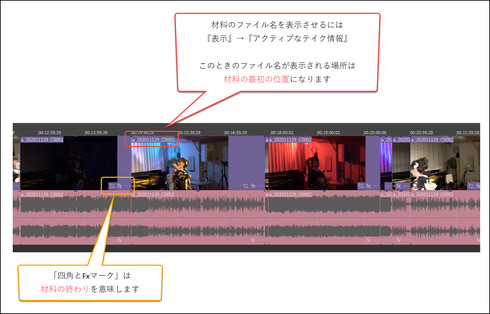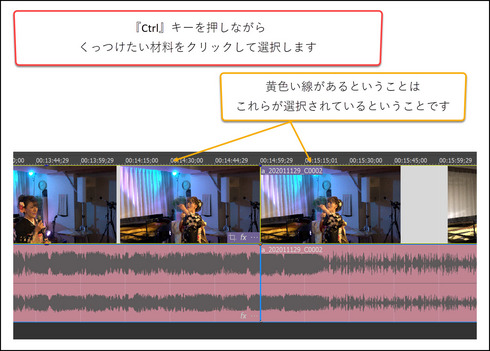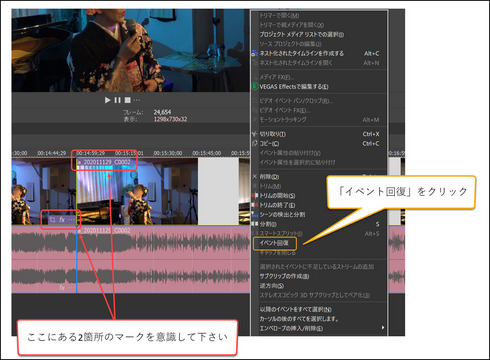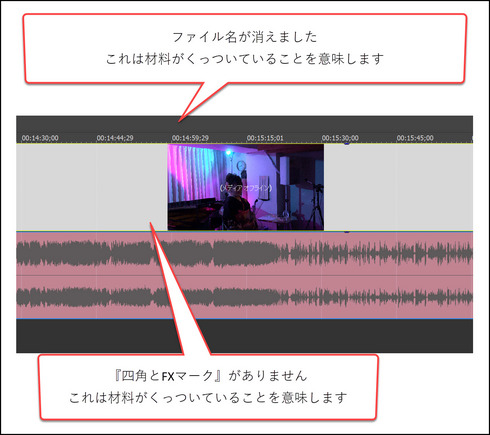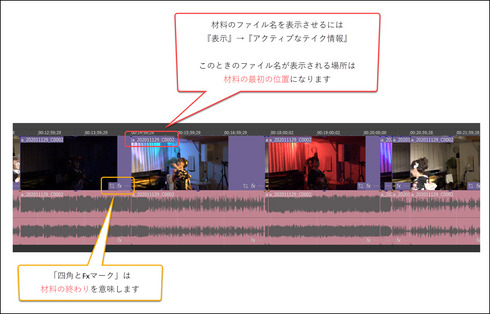イイダです。
VEGAS 19に備わった、
『シーン検出』はとてもユニークです。
どのように使うのかは、
貴方のアイデア次第だという事です。
面白い機能ですので、
ぜひVEGAS Pro19を手にして、
遊んでみて下さい。
ところで、
『シーン検出』についての、
補足をしておきます。
AIを用いた自動検出ですが、
たま~にAIも勘が狂うこともあります。
分割して欲しくないところが、
分割されてしまった場合の、
リカバリー方法を記しておきますね。
歌唱の途中であるにも関わらず、
分割されてしまいました。

上図を見たとき、
どうしてここが分割されているのか、
その見方をお話しします。
もっとも、
これは復習になる内容ですから、
ご存じの方は知識の整理として下さい。
まな板上にある材料は、
その終わり部分(お尻の部分)に、
『四角とFxマーク』が表示されます。
このマークは絶対に表示されるマークで、
非表示にすることは出来ません。
だから貴方が、
まな板(タイムライン)を見るときには、
『四角とFxマーク』に意識するはずです。
一つ一つの材料の境目が、
『四角とFxマーク』により分かるからです。
次にこのサンプルでは、
ちょっとしたテクニックを使っています。
それは、
材料のファイル名が分かるように、
「アクティブなテイク情報」を
表示させています。
まな板上の材料に、
ファイル名を表示させる方法は、
『表示』→『アクティブなテイク情報』を、
クリックしてONにすることです。
アクティブなテイク情報がONのとき、
ファイル名は材料の始まり部分に表示されます。
これを踏まえて上図を見ると、
『四角とFxマーク』と、
ファイル名が表示されています。
したがって、
この部分が分割されていることが、
まな板を見たときに解るのです。
分割してはいけないところで、
分割されているので、
これをくっつけ(修復)ましょう。
くっつけたい材料を、
『Ctrl』キーを押しながら、
クリックして選択します。
選択されると、
材料の縁に黄色い線が付きます。
選択状態にある材料の上で、
右クリックします。
二つを選択状態にしていますが、
選択されているのであれば、
どちらの上で右クリックしてもOKです。
右クリックで表示されたメニューから、
『イベント回復』をクリックします。
これで、
選択した二つの材料がくっつきました。
簡単ですよね!
『イベント回復』をする前は下図です。
まな板(タイムライン)と、
そこに載っている材料(イベント)の、
表示の変化に注意深くなることです。
何故に、
VEGASでの編集が爆速なのか?
それは、
まな板と材料の表示を見るだけで、
そこに何が起きているのか、
おおよその見当が付くからです。
他の動画編集ソフトは、
そこに何が起きているのかを知るには、
それぞれプロパティ(詳細など)を、
開かなければ分かりません。
もちろんVEGASも、
Fxマークをクリックしなければ、
どのような調味料が掛かっているのかは、
知るよしもありませんが、
それでも、
Fxマークに色が付いているか、
VEGAS19であれば青丸が付いていれば、
そこに調味料を掛けられていることが、
分かります。
四角のマークも同様です。
四角のマークに色が付くか、
VEGAS19であれば白丸が付いていれば、
画角がオリジナル映像から、
トリミングされているかが分かります。
編集操作の操作体系が
洗練されているだけでは無くて、
このような部分も洗練されているのです。
だから、
VEGASでの編集は爆速なのでした。
お疲れ様でした。
今回はここまでとします。
山梨のイイダ拝
VEGAS Proのソースネクスト公式の講師の「山梨の飯田」こと飯田和佳と申します。
約15年に渡ってソニーブランドの頃からVEGAS Proでの動画編集の講師に携わっております。
お気軽にご相談ください。もちろん内容によっては有料ですが。。。
ご興味ある方はパーソナルレッスンもご好評いただいておりますので
お問い合わせ下さい。